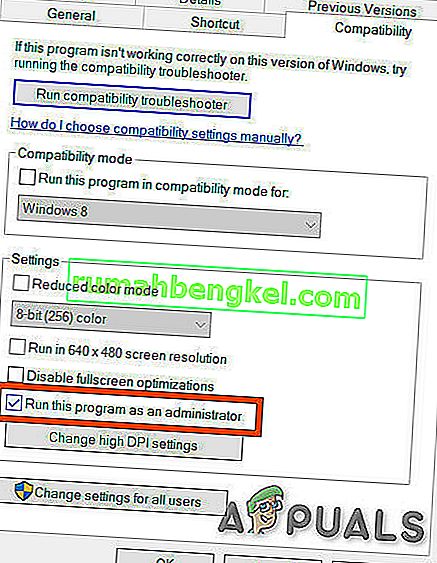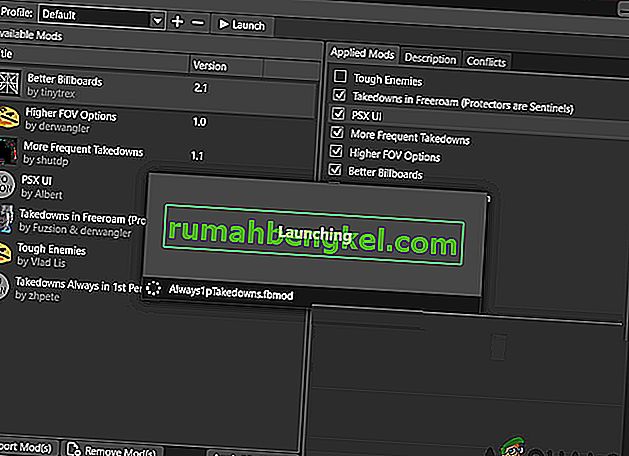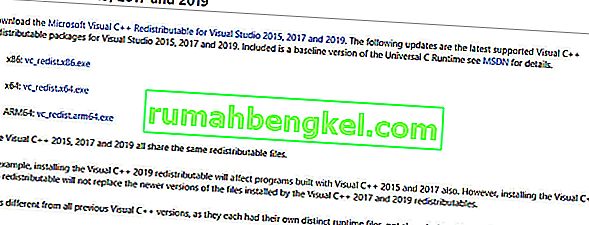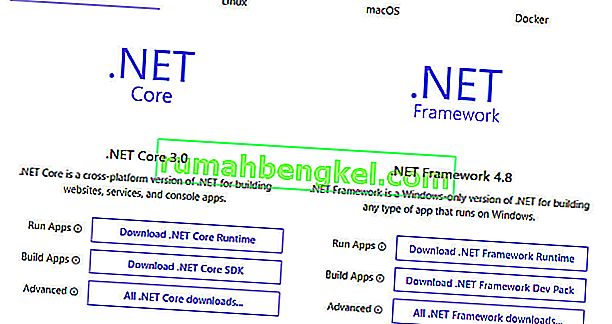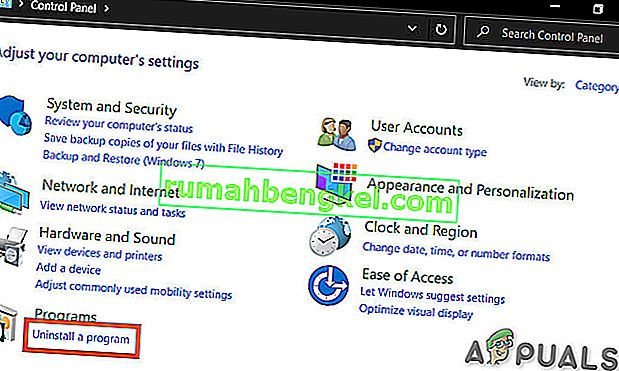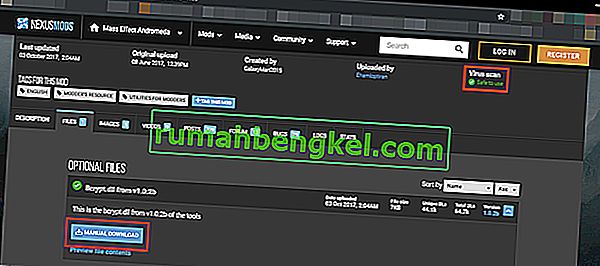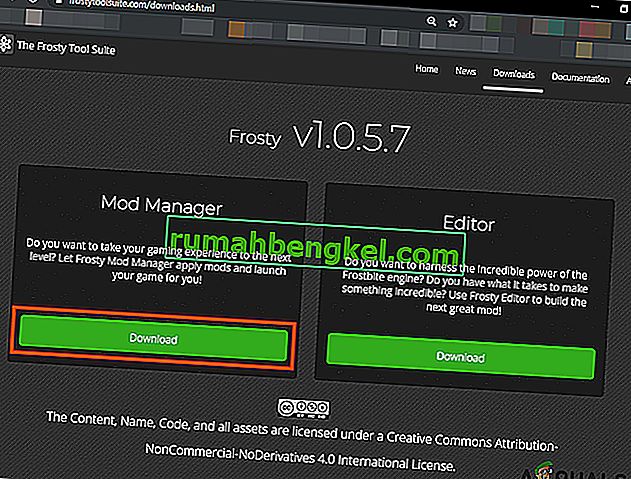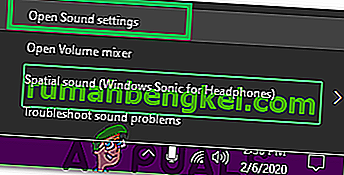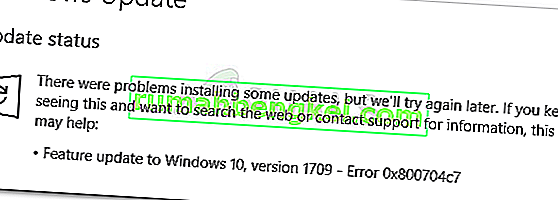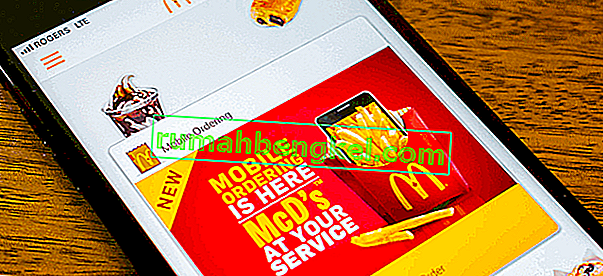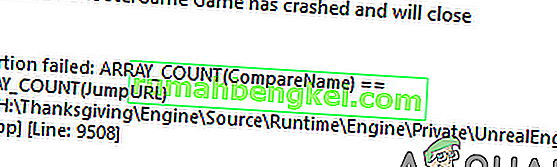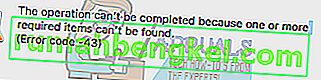Frosty 모드 관리자는 보안 응용 프로그램, 파일 / 폴더 충돌, 관리자 액세스 불가 및 손상된 게임 설치로 인해 게임을 시작하지 못합니다. Frosty 파일의 압축이 제대로 풀리지 않거나 한 번에 여러 모드를 추가하려는 경우에도 문제의 인스턴스가 나타납니다.

문제 해결을 진행하기 전에 하나를 제외한 모든 모드를 제거하고 계속하십시오. 문제를 해결했으면 한 번에 하나의 모드를 추가하여 특정 모드도 문제의 일부인지 확인하십시오. 또한 시스템에 대한 관리자 액세스 권한 이 있는지 확인하십시오 .
또한 이제 모드없이 게임을 시작하고, 그래도 게임이 시작되지 않으면 게임의 문제를 찾아 해결해야합니다. 모드없이 게임이 성공적으로 실행 된 경우 아래 해결 방법을 시도해보십시오.
해결 방법 1 : 권한 조정
이 문제는 Frosty Mod Manager의 올바른 작동에 필수적인 권한 오류로 인해 Frosty Mod Manager가 특정 파일 및 서비스에 액세스 할 수없는 경우 발생할 수 있습니다. 또한 Frosty Mod Manager에 관리자 액세스 권한을 부여하여 필요한 파일 및 서비스에 액세스 할 수 있도록하여 문제를 해결할 수 있습니다.
- " FrostyModManager를 마우스 오른쪽 버튼으로 클릭 합니다 . exe "를 클릭 한 다음" 속성 " 을 클릭합니다.
- 속성 창의 “ 호환성 ”탭 에서“ 관리자 권한으로 실행 ”상자 옆에있는 확인란을 선택합니다 .
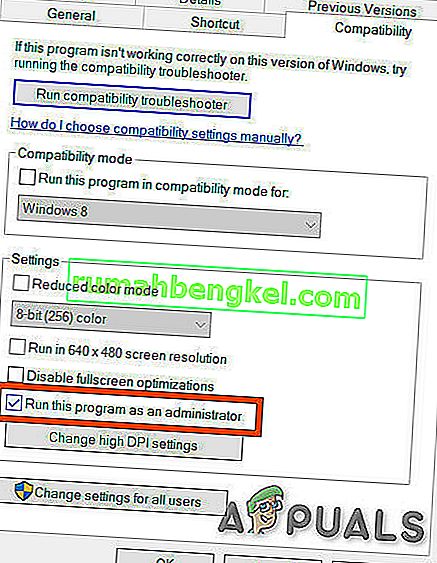
- 클릭 " 적용 "후 " 확인 "
또한 게임 디지털 배포 플랫폼 및 게임 폴더에 대한 모든 권한과 소유권을 가지고 있는지 확인하십시오. 예를 들어 Origin을 사용하는 경우 Origin 및 Origin 게임 폴더에 대한 모든 권한과 소유권을 갖습니다.
소유권과 모든 권한을 얻은 후 Frosty Mod Manager를 실행하고 문제가 해결되었는지 확인하십시오. 다음 해결책을 시도하지 않으면. 그러나 Frosty Mod Manager를 시작해야 할 때마다 문제 해결 과정에서 관리자 권한으로 시작하십시오.
해결 방법 2 : 압축 유틸리티 사용
일부 모드는 보관되며 이러한 보관 된 zip은 잘못된 헤더로 인해 애플리케이션 압축 및 압축 해제가 다른 경우 문제가 될 수 있습니다. 보관 된 모드를 사용하는 경우 해당 모드없이 Frosty Mod Manager를 사용하거나 기본 Windows 응용 프로그램을 제외한 다른 압축 해제 응용 프로그램을 사용하십시오.
압축 유틸리티를 다운로드 하여 설치 합니다.

7-Zip a Compression Utility 모드의 압축을 푼 후 원하는 위치에 복사하고 Frosty Mod Manager를 실행하여 문제가 해결되었는지 확인합니다. 그렇지 않은 경우 다음 해결 방법으로 진행하십시오.
해결 방법 3 : 안전 모드에서 사용
Windows 10의 안전 모드는 최소한의 서비스 / 드라이버 / 응용 프로그램 집합으로로드됩니다. Frosty Mod Manager가 충돌하는 서비스 / 드라이버 / 응용 프로그램으로 인해 게임을 시작할 수없는 경우 시스템을 안전 모드로 부팅하고 Frosty Mod Manager를 시작하면 문제가 해결 될 수 있습니다.
- 안전 모드로 부팅 합니다 .
- Frosty Mod Manager를 관리자로 시작 합니다 (솔루션에서 언급).
- 실행 가능한 게임을 선택하십시오 .
- 선택 스킨 모드 클릭 '가져 오기 모드'에 의해를 & zip 파일을 선택하고 더블을 활성화하기 위해 피부 모드를 클릭합니다.
- '클릭 L의 aunch을 '.
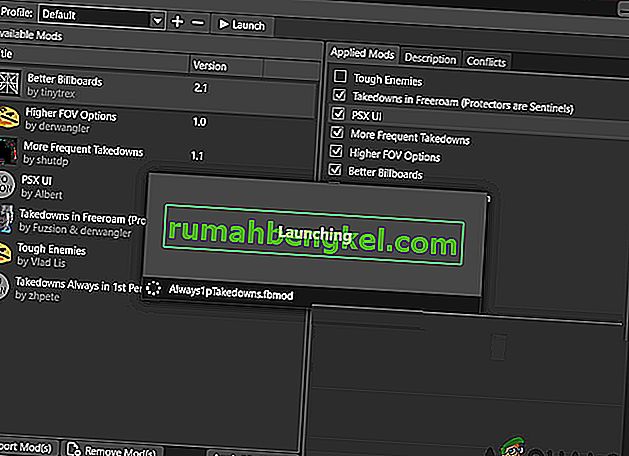
이제 Frosty Mod Manager가 게임을 시작할 수 있다면 시스템을 클린 부팅하고 Frosty Mod Manager와 충돌하는 문제가있는 서비스 / 드라이버 / 응용 프로그램을 식별 해보십시오.
그리고 Frosty Mod Manager가 안전 모드에서도 게임을 시작할 수 없으면 다음 해결 방법으로 진행하십시오.
해결 방법 4 : Visual C ++ 및 .NET Framework 버전 업그레이드
Visual C ++ 및 .Net Framework는 Frosty Mod Manager를 실행하기위한 기본 요구 사항이며이 두 가지가 오래된 경우 Frosty Mod Manager가 게임을 시작할 수없는 위치를 포함하여 많은 문제가 발생할 수 있습니다. 이 두 구성 요소를 업데이트하려면 아래 단계를 따르십시오.
- 시스템에 따라 최신 버전의 Visual C ++를 다운로드합니다.
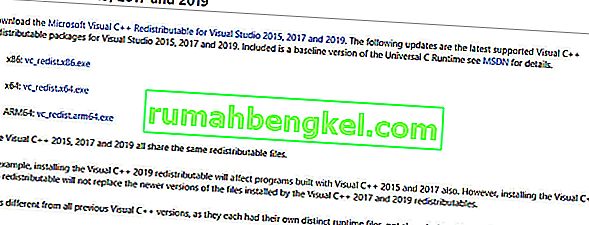
- 그것을 설치 하고 시스템을 다시 시작 하십시오.
- .Net 프레임 워크를 다운로드합니다 .
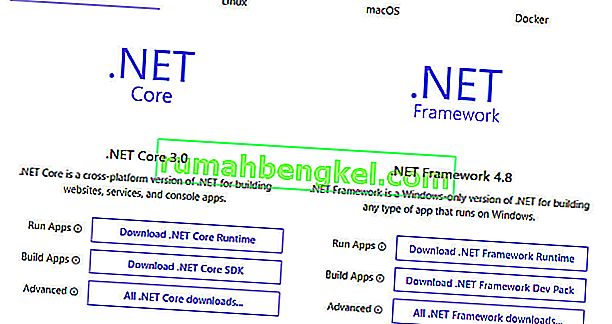
- 그것을 설치 하고 시스템을 다시 시작 하십시오.
- 시작 은 게임을 실행할 수 있는지 확인하기 위해 서리가 내린 모 관리자를.
Frosty Mod Manager가 게임을 시작할 수없는 경우 다음 해결 방법으로 진행하십시오.
해결 방법 5 : 게임 파일을 시스템 드라이브로 이동
Frosty Mod Manager는 비 시스템 드라이브의 게임 파일을 지원하지 않으며 비 시스템 드라이브에 파일이있는 게임을 사용하는 경우 Frosty Mod Manager가 게임을 시작하지 않는 원인이 될 수 있습니다. 이를 해결하려면 아래 지침을 따르십시오.
- 게임을 제거하십시오.
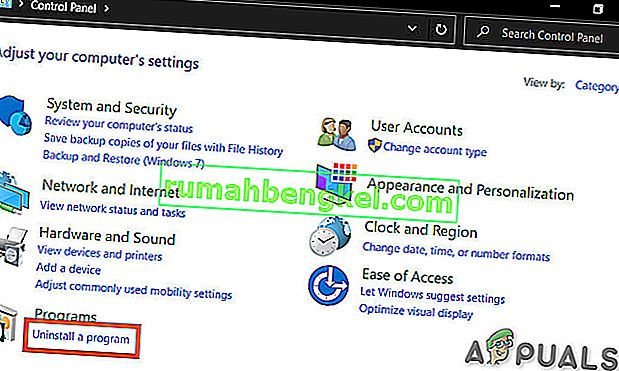
- 다시 시작 시스템 및 다시 온 게임 C 드라이브를 하고 시작 문제가 해결되었는지 확인하기 위해 서리가 내린 모 관리자를.
해결 방법 6 : 바이러스 백신 및 방화벽 비활성화
안티 바이러스 / 방화벽 / 보안 소프트웨어에 의해 악성 코드로 식별되는 게임 관련 파일 (이 용어는 오 탐지라고 함)과 그 액세스를 차단하여 게임 / 모드 관리자가 갑작스럽게 작동하도록하는 알려진 문제가 있습니다. Frosty Mod Manager도 예외는 아니므로 안티 바이러스 및 방화벽을 비활성화하면 문제를 해결할 수 있습니다.
Frosty Mod Manager와 게임을 시작하여 문제가 해결되었는지 확인하고 그렇지 않은 경우 다음 해결 방법으로 이동합니다.
해결 방법 7 : 문제가있는 파일 / 폴더 삭제
잘못된 구성으로 인해 Frosty Mod Manager가 게임을 시작하지 않는 문제가 발생하면 잘못된 구성과 관련된 파일 및 폴더를 삭제하면 문제가 해결 될 수 있습니다.
- 게임 디렉토리로 이동합니다. 예를 들어 Origin과 Andromeda를 사용하는 경우 다음으로 이동합니다.
"C : \ Program Files (x86) \ Origin Games \ Andromeda"
- “ bcrypt.dll ”파일을 찾아 삭제하십시오.
- 이제“ ModData ”폴더를 찾아 마우스 오른쪽 버튼으로 클릭하고 삭제합니다.
- 그런 다음 폴더로 이동
"Frosty Tool Suite \ FrostyModManager \ ThirdParty"
" bcrypt.dll "을 찾아서 삭제하십시오.
- 시스템을 다시 시작 하십시오.
- 이제“ bcrypt.dll ”을 다운로드하고 1 단계와 4 단계에서 언급 한 두 폴더에 모두 넣으십시오. GitHub 또는 Nexusmods에서 “ bcrypt.dll ”을 다운로드 할 수 있습니다 .
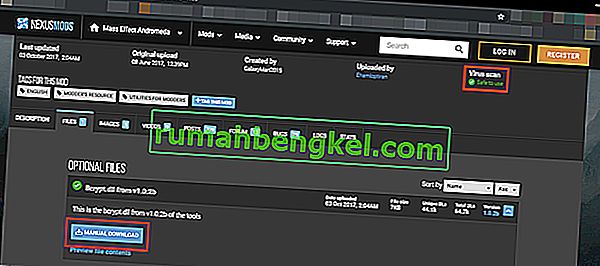
경고 : 우리는 어떤 방식 으로든 이러한 파일의 호스트와 연결되어 있지 않으므로 위험을 감수하고 파일을 다운로드하십시오.
- 해결 방법 1에서 언급 한대로 Frosty Mod Manager를 관리자로 시작합니다. ModDate 폴더 생성을 묻는 메시지가 표시되면 예를 클릭합니다.
- 실행 가능한 게임을 선택하십시오.
- 'import mod'를 클릭하여 스킨 모드를 선택하고 zip 파일을 선택하고 스킨 모드를 두 번 클릭하여 활성화하십시오.
- '클릭 L의 aunch을 '.
해결 방법 8 : Frosty 재설치
지금까지 아무런 효과가 없다면 마지막 수단으로 이동하여 Frosty를 다시 설치하여 문제를 해결하십시오. 또한 Frosty Mod Manager에는 작업 관리자를 사용하여 게임을 종료하면 다시 설치할 때까지 정상적으로 작동하지 않는다는 알려진 문제가 있습니다.
- Frosty Mod Manager를 제거합니다 (Windows + R을 누르고 " appwiz.cpl "을 입력 한 다음 Enter를 누릅니다).
- 제거가 완료된 후 시스템을 다시 시작하십시오 .
- Frosty Mod Manager를 다운로드하십시오.
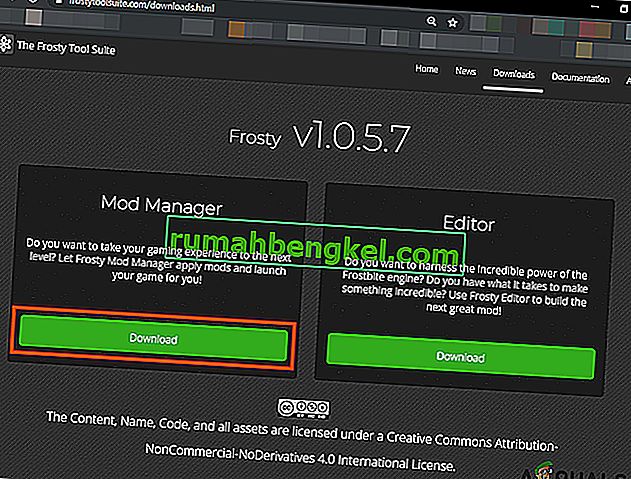
- 마우스 오른쪽 단추로 클릭 설정 파일을 다음 나타나는 메뉴에서 "관리자 권한으로 실행"을 클릭합니다.
- 이제 화면에 표시되는 지침에 따라 설치 프로세스를 완료하십시오.
- 다시 한 번 시스템을 다시 시작 하십시오.
- Frosty Mod Manager를 관리자로 시작 합니다 (솔루션에서 언급).
- 실행 가능한 게임을 선택하십시오 .
- 선택 스킨 모드 클릭 '가져 오기 모드'에 의해를 & zip 파일을 선택하고 더블을 활성화하기 위해 피부 모드를 클릭합니다.
- ' 시작 '을 클릭하십시오 .
문제가 해결 되었기를 바라며 이제 문제없이 게임을 시작할 수 있습니다.